Pada tips sebelumnya, kami pernah membahas mengenai bagaimana cara konfigurasi fitur Alert Management di SAP Business One.
Di tips ini, kami akan memberi tahu lebih detil hal-hal pendahuluan apa saja yang perlu di persiapkan sebelum anda dapat menggunakan fitur manajemen alert.
Pertama dan paling penting adalah anda perlu mem-verifikasi apakah SAP Business One sudah di install-kan dengan job alert atau tidak. Anda dapat memverifikasinya dengan membuka menu ‘Service Manager‘ dan cek apakah di field Service terdapat list bertuliskan ‘Job Service – Mailer‘ atau tidak. Jika di field service tidak ada opsi tersebut maka anda perlu meng-install kembali SAP dan menggunakan ‘Alert Management‘ (dalam hal anda ingin memberlakukan fitur alert management untuk melampirkan notifikasi email).
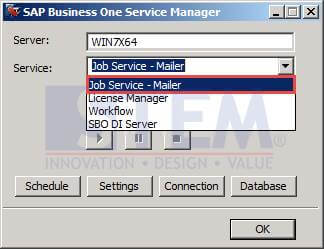
- Buka menu Service Manager dan pilih opsi Job Service – Mailer lalu klik tombol Schedule.
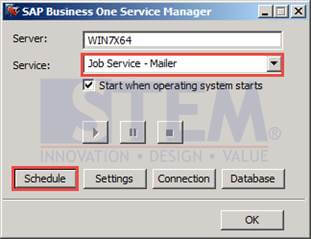
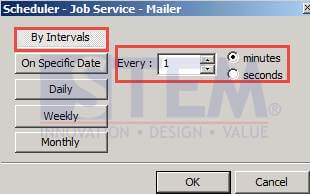
Di dalam menu Schedule, kami menyarankan untuk menggunakan opsi ‘By Intervals‘ dan di set setiap 1 menit yang berarti setiap 1 menit setiap ada transaksi yang terpengaruh dengan alert management akan ter-update ke user terpilih (baik dengan email atau notifikasi internal tergantung settingan) - Klik tombol Connection dan setup DB Type dan DB Server
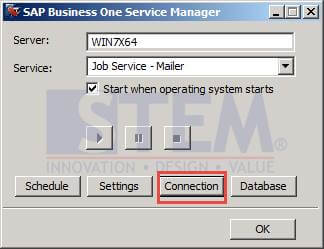
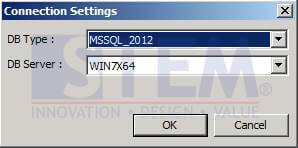
DP type terisi dengan tipe SQL server mana yang ingin digunakan untuk SAP dan DB server akan terisi dengan nama server. - Pilih timbol License manager di field service dan klik tombol Setting lalu klik tombol Configure Security
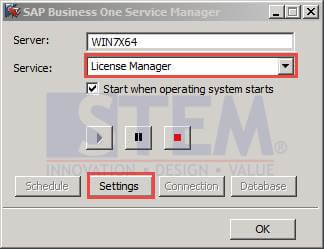
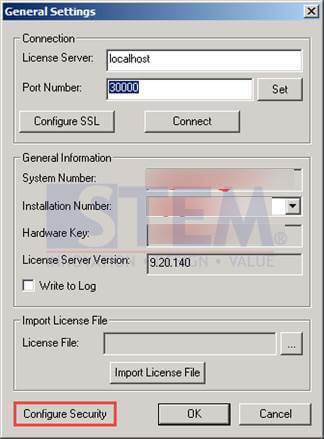
Dan kemudian browser akan membuka langsung halaman situs control center.
- Silahkan masukkan username dan password (username pada umumnya adalah: B1SiteUser dan kata sandi nya sesuai dengan pertama kali SAP)
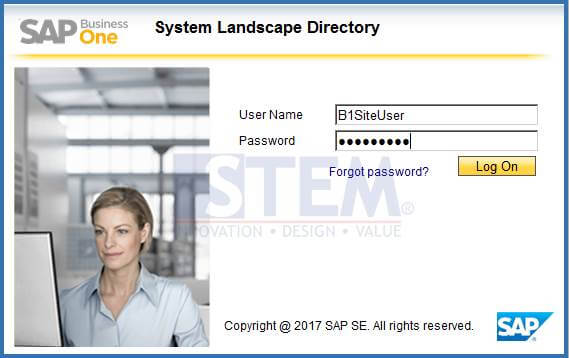
- Setelah login lalu pilih tab Service.
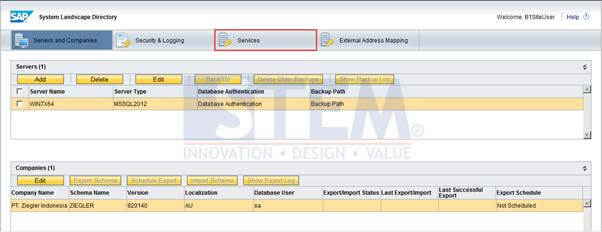
- Dan klik tautan dimana opsi Job Service – Alert berada.

- Pastikan lagi anda telah memilih dan mencetang Company Name dengan benar lalu setelah itu silahkan klik Start di area yang dimaksud.
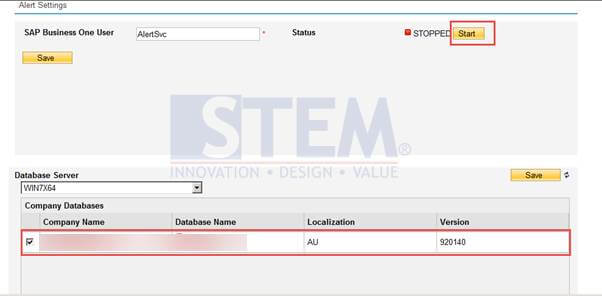
Baca juga:
Originally posted 2017-08-01 15:21:09.
Most Viewed Posts
-
 Daftar Object Type di SAP BUSINESS ONE (119,805)
Daftar Object Type di SAP BUSINESS ONE (119,805)
-
 Restart Service SAP HANA di SuSE Linux (75,411)
Restart Service SAP HANA di SuSE Linux (75,411)
-
 Access Log & Change Log untuk Identifikasi Akses User (36,477)
Access Log & Change Log untuk Identifikasi Akses User (36,477)
-
 Cara Merubah Format Tanggal (32,551)
Cara Merubah Format Tanggal (32,551)
-
 Satuan (UoM) Default di Item Master Data (31,558)
Satuan (UoM) Default di Item Master Data (31,558)










